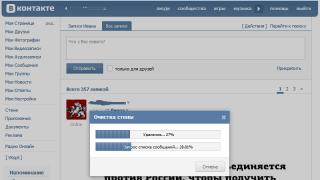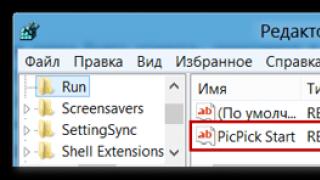Si të ktheni ikonën e gjuhës. Disa mund të mos e vënë re që mungon pikërisht kjo ikonë, por nëse vazhdimisht shkruani diçka ose plotësoni disa formularë në internet, do ta zbuloni shumë shpejt këtë humbje. Ata që kanë përdorur një kompjuter për një kohë të gjatë nuk kanë nevojë për këtë ikonë, por fillestarët nuk mund të bëjnë pa të. Për më tepër, tastiera ndonjëherë mund të humbasë fokusin e saj, dhe në një moment të tillë çelësat e çmuar për ndërrimin e paraqitjeve thjesht nuk do të funksionojnë. Në raste të tilla, ikona e ndërrimit të gjuhës është dëshpërimisht e nevojshme.
Si të ktheni ikonën e gjuhës në shiritin e detyrave nëDritaret 10
Dhe sot do të mësojmë se si të shfaqim ikonën e paraqitjes së gjuhës në shiritin e detyrave.
Klikoni me të djathtën kudo në shiritin e detyrave dhe zgjidhni artikullin më të fundit nga lista rënëse Opsione.

Në dritaren që hapet Opsione shkoni në lidhjen e poshtme që thotë Shiriti i detyrave, dhe zgjidhni atë me butonin e majtë të miut.

Shkoni në anën e djathtë të dritares, ulni rrëshqitësin në të majtë në mënyrë që blloku të jetë i dukshëm - Zona e njoftimeve. Ka dy lidhje. Klikoni majtas në lidhjen e dytë Aktivizoni ose çaktivizoni ikonat e sistemit.

Për gati njëzet vjet, sistemi operativ Windows ekziston afërsisht në formën në të cilën jemi mësuar ta shohim. Por ka një gjë të vogël që gjigantët e industrisë nuk mund ta rregullojnë - zhdukja e shiritit të gjuhës!
Ata ndoshta nuk kujdesen vërtet për këtë, sepse ata përdorin vetëm anglisht, dhe ne kalojmë midis të paktën dy: anglisht dhe rusisht. Ne do të kalojmë nga zgjidhjet më banale në ato më komplekse.
Mund ta shikoni videon ose të vazhdoni të lexoni artikullin:
Cilësimet e shiritit të gjuhës
Për të filluar, bëni sa më poshtë:
- Shkoni te menyja "Fillimi -> Paneli i kontrollit -> Ndrysho paraqitjen e tastierës ose metodat e tjera të hyrjes"
- Në dritaren "Rajonale dhe Gjuha" që hapet, në skedën "Gjuhët dhe tastierat", klikoni butonin "Ndrysho tastierën...".
- Në dritaren e re "Gjuhët dhe shërbimet e futjes së tekstit", kontrolloni që çelësi të jetë vendosur në "Gjeshtë në shiritin e detyrave"
Në këtë foto (të klikuar) mund të shihni të gjitha veprimet në një paraqitje vizuale.

E RËNDËSISHME: që të shfaqet shiriti i gjuhës, duhet të jenë aktive më shumë se një gjuhë në sistem!
Për ta kontrolluar këtë, shkoni te hapi 3 dhe në skedën "Përgjithshme", sigurohuni që të jenë të pranishme më shumë se një gjuhë.

Gjithashtu, disa përdorues kanë vënë re se shiriti i gjuhës zhduket më shpesh nëse gjuha e paracaktuar është "rusisht". Nëse ky është rasti juaj, atëherë provoni të zgjidhni paraqitjen në anglisht si të paracaktuar. Në përgjithësi, problemet e panelit zakonisht lidhen me funksionimin e gabuar të aplikacioneve. Nëse kjo ndodh shumë shpesh, atëherë unë ju këshilloj të instaloni programin Punto Switcher dhe të çaktivizoni shiritin e gjuhës standarde.
Instalimi i Punto Switcher
Ekziston një mënyrë radikale për të zgjidhur problemin - programi Punto Switcher nga Yandex.
Programi nuk synon të kthejë shiritin e gjuhës, por mund ta zëvendësojë atë dhe të zgjidhë problemet me ndërrimin e gjuhëve. Qëllimi kryesor i Punto Switcher është të ndërrojë automatikisht paraqitjet e tastierës. Kjo do të thotë, nëse futni "rjvgm.nth", programi automatikisht do të kalojë në paraqitjen ruse dhe do të ndryshojë atë që keni futur në "kompjuter".
Instalimi i programit është i thjeshtë dhe i drejtpërdrejtë. Do të shihni një ikonë të gjuhës në tabaka e sistemit. Duke klikuar me të djathtën mbi të, mund të çaktivizoni paraqitjet e ndërrimit automatik, dhe më pas do të jetë vetëm një analog i shiritit të gjuhës. Pikërisht kështu e përdor këtë program, d.m.th. Fik shiritin e gjuhës dhe përdor Punto Switcher.
Një veçori tjetër shumë interesante e këtij programi është aftësia për të ndryshuar shkurtoren e tastierës për të ndërruar paraqitjet, gjë që ndihmon shumë nëse gjuha është e vështirë për t'u ndërruar. Unë përdor një buton - Ctrl djathtas. Është shumë i përshtatshëm për të ndërruar paraqitjen me një buton. Për ta bërë këtë, klikoni me të djathtën në ikonën e programit dhe zgjidhni "Cilësimet". Drejtpërsëdrejti në skedën "Të përgjithshme", për shembull, zgjidhni "Ndrysho paraqitjen me Ctrl të djathtë".

Nëse sistemi ka disa gjuhë të instaluara, dhe kryesisht duhet të kaloni midis rusishtes dhe anglishtes, atëherë thjesht kontrolloni kutinë "Vetëm rusisht/anglisht". Pastaj Ctrl-ja e duhur do të kalojë vetëm midis rusishtes dhe anglishtes, dhe pjesa tjetër e paraqitjeve duke përdorur një shkurtore standarde të tastierës, një funksion shumë i përshtatshëm.
Rivendosja e shiritit të gjuhës duke përdorur regjistrin
Nëse asgjë nuk funksionon, atëherë ne do të bëjmë ndryshime në regjistrin e sistemit. Në versionet e mëparshme të Windows, shiriti i gjuhës kontrollohej nga programi i rregullt "ctfmon.exe". Por në Windows 7 mund të përdoret gjithashtu, vetëm për ta bërë këtë ju duhet ta shtoni atë në fillim:
- Hapni Redaktorin e Regjistrit: Shtypni "Win + R" dhe shkruani "regedit"
- Gjeni një fije
- Në pjesën e djathtë të dritares, klikoni me të djathtën në një hapësirë boshe dhe zgjidhni "New -> String Parameter", jepni emrin "CTFMON.EXE"
- Klikoni dy herë mbi të dhe vendosni vlerën në "C:\WINDOWS\system32\ctfmon.exe"
Në fund duhet të duket kështu

Rinisni dhe kontrolloni. Nëse nuk funksionon përsëri, atëherë ndoshta vetë skedari "ctfmon.exe" mungon. Shkarkoni arkivin me skedarin nga unë dhe shpaketoni atë në dosjen "C:\Windows\System32", ku C: është disku i sistemit operativ.
Rivendosja e programuesit të detyrave të Windows 7
Në Windows 7, ndryshe nga XP, planifikuesi është përgjegjës për nisjen e shiritit të gjuhës. Prandaj, nëse shërbimi i planifikuesit nuk funksionon, shiriti i gjuhës nuk do të jetë i disponueshëm. Le ta kontrollojmë këtë si më poshtë:

Nëse shërbimi i planifikuesit po funksionon, por shiriti i gjuhës nuk shfaqet, atëherë kontrolloni nëse detyra është aktivizuar në vetë planifikuesin:

Nëse nuk e keni gjetur fare detyrën "MsCtfMonitor", atëherë unë sugjeroj ta krijoni atë. Për këtë:
- Shkarkoni skedarin MsCtfMonitor.zip
- Klikoni me të djathtën në seksionin "TextServicesFramework" dhe zgjidhni "Import Detyra..."
- Zgjidhni skedarin e shkarkuar
- Aktivizoni detyrën dhe rindizni
Kontrollimi i skedarëve të sistemit të Windows
Në raste veçanërisht të rënda, mund t'i kërkoni Windows të kontrollojë skedarët e sistemit për korrektësi. Për ta bërë këtë, ju nevojiten të drejtat e administratorit dhe lëshoni komandën:
sfc /scannow
Windows mund t'ju kërkojë të vendosni një disk instalimi. Pas përfundimit të verifikimit, duhet të rindizni.
Na tregoni në komentet se cila metodë ndihmoi, dhe shtesat në temë janë gjithashtu të mirëseardhura! Do të isha mirënjohës nëse e ndani postimin në rrjetet sociale. rrjetet.
Sot do të dukej mjaft e vështirë të befasosh përdoruesit e PC-ve me disa probleme të reja dhe të pazakonta në funksionimin e Windows. Çfarëdo që të thoni, kur përdorim kompjuterin tonë të preferuar, të gjithë duhet të përballemi me të gjitha llojet e problemeve dhe çrregullimeve të Windows pothuajse çdo ditë. Megjithatë, sapo të zbuloni se ikona e gjuhës së kudogjendur është zhdukur nga shiriti i detyrave, shumica prej nesh me siguri do t'i bashkohen radhëve të panikëve që na heqin flokët duke bërtitur "çdo gjë ka humbur!"
Histori e njohur, apo jo? Në këtë rast, është koha për t'i thënë "bye-bye" asaj, duke i thënë lamtumirë asaj një herë e përgjithmonë. Për fat të mirë, ka një mori mënyrash për të kthyer ikonën e gjuhës që mungon në shtëpi në shiritin e detyrave, madje edhe një karrocë të vogël!
Metoda numër 1: Përdorni kërkimin në ekran
Pasi të keni zbuluar se vendndodhja e zakonshme e ikonës së gjuhës në shiritin e detyrave është bosh për ndonjë arsye, gjëja e parë që duhet të bëni është të skanoni të gjithë ekranin me sytë tuaj. Cila është logjika këtu, ju pyesni? Dhe fakti është se mjaft shpesh shiriti i gjuhës, rastësisht i pastër, lëviz majtas, djathtas ose lart në desktop. Prandaj, për ta rikthyer atë në rreshtat e rregullt të ikonave, duhet të klikoni mbi të me miun dhe ta tërhiqni më pranë tabaka:
Si rezultat i manipulimeve të tilla të thjeshta, ai automatikisht duhet të zërë vendin e duhur. Megjithatë, nëse nuk keni mundur të zbuloni shiritin e gjuhës në ekran, do të duhet të përpiqeni ta ktheni atë në një mënyrë tjetër.
Metoda numër 2: Korrigjimi i cilësimeve të gjuhës
Duhet të theksohet se butoni përgjegjës për ndërrimin e gjuhës zhduket në Windows gjithashtu nëse cilësimet e gjuhës në kompjuter janë të prishura ose të vendosura gabimisht. Prandaj, mjafton t'i konfiguroni ato në mënyrë korrekte për të rivendosur prizën që mungon në ekran.
Çfarë duhet të bëni për këtë? Për të filluar, gjeni skedën "Opsionet Rajonale dhe Gjuhësore" në menynë Start, klikoni butonin "Gjuhët dhe tastierat" në dritaren që hapet dhe më pas "Ndrysho tastierën". Më pas, ne duhet të klikojmë "Shiritin e gjuhës", të kontrollojmë kutinë "Docked..." dhe të klikojmë OK:
Kjo është e gjitha, në fakt! Megjithatë, nëse pas gjithë këtyre veprimeve nuk mund të shtoni një panel gjuhësor në ekranin e kompjuterit, mund të provoni fillimisht të rivendosni parametrat e zgjedhur dhe më pas t'i ri-aktivizoni ato.
Metoda numër 3: Kthimi i shkurtores përmes redaktorit të regjistrit
Ju gjithashtu mund të rivendosni butonin e përzgjedhjes së gjuhës në shiritin e detyrave duke vendosur Redaktorin e Regjistrit. Në këtë rast, do të na duhet, para së gjithash, të hapim menunë Start, të futim vlerën regedit në shiritin e tij të kërkimit dhe më pas të klikojmë Enter:
Pasi të keni arritur në dosjen Run, kliko me të djathtën mbi të, zgjidhni "Krijo" dhe më pas "Parametri i vargut". Pas kësaj, ne caktojmë emrin CTFMon në shkurtoren e krijuar, klikojmë butonin RMB në tastierë dhe klikojmë në skedën "Ndrysho" në menunë që shfaqet. Në fund, futni frazën në dritaren që hapet "C:\Windows\system\ctfmon.exe" dhe klikoni OK për të ruajtur ndryshimet:
Si rezultat, nëse gjithçka është bërë siç duhet, kur të rindizni Windows, skeda e gjuhës do të shfaqet përsëri në fund të ekranit.
Metoda nr. 4: Puna me skedarin ctfmon.exe
Kur përballeni me faktin se shkurtoreja e gjuhës është zhdukur përsëri nga ekrani pas konfigurimit të saj, duhet të kontrolloni nëse skedari ctfmon.exe është në rregull. Çfarë lloj mrekullie është kjo? Dhe ky është skedari falë të cilit shfaqet i njëjti panel gjuhësor kur kompjuteri niset. Çfarë duhet të bëni nëse kërkimi për ctfmon.exe është i pasuksesshëm? Për të filluar, thjesht shkarkoni nga kjo lidhje. Më pas, pasi skedari të shkarkohet në kompjuterin tuaj, klikoni dy herë në shkurtore dhe më pas klikoni "Po" në dritaren që shfaqet:
Çfarë duhet bërë më pas? Shtoni ctfmon në fillim. Për ta bërë këtë, duke shtypur Win + R, duhet të hapni programin "Run", futni vlerën e msconfig në të dhe klikoni Enter. Pas kësaj, gjithçka që mbetet është të klikoni në skedën "Startup" në dritaren që hapet, gjeni dhe shënoni ctfmon dhe, në fund, klikoni OK:
Do të dukej si gjëja më e thjeshtë, por sa e vështirë do të ishte pa të! Jo rrallëherë, përdoruesit kërkuan ta kthenin këtë instrument në vendlindjen e tyre, të cilin disa njerëz, veçanërisht të moshuarit, arrijnë ta ndërrojnë edhe manualisht me maus! 🙂 Natyrisht, nëse distinktivi zhduket, mund të jetë shumë e vështirë për ta ta kthejnë atë. Do të përpiqem përsëri në mënyrën time t'ju tregoj disa mënyra për ta bërë këtë riparim nga e thjeshta në më komplekse. Rivendos ikonën e ndërruesit të gjuhës
Rivendos ikonën e ndërruesit të gjuhës
Opsioni më i thjeshtë është kur shiriti i gjuhës është thjesht i fikur. Për ta aktivizuar përsëri, kliko me të djathtën në shiritin e fillimit dhe në meny Panele klikoni Shiriti i gjuhës. Paneli me ndërrimin e gjuhës duhet të kthehet në vendin e tij të duhur!

Nëse kjo nuk ndodh, duhet të shkoni pak më tej, të shtypni kombinimin e tastit win+R ose start -> run dhe shkruani atje intl.cpl, komanda funksionon si nën Windows XP ashtu edhe më vonë. Duhet të hapet një dritare kontrolli standardet gjuhësore dhe rajonale, ku ne, nëse zotërojmë Windows 7 dhe më të lartë, ndjehuni të lirë të shkoni te skeda e 3-të -> Gjuhët dhe tastierat. Klikoni Ndrysho tastierën dhe dil nga dritarja Gjuhët dhe shërbimet e futjes së tekstit ku zgjedhim skedën e dytë Shiriti i gjuhës. Aty zgjedhim Shiriti i gjuhës -> Gozhdoni në shiritin e detyrave.

Nëse jemi pronarë të Windows XP, atëherë hapni skedën e dytë Gjuhët -> Shiriti i gjuhës -> Shfaq shiritin e gjuhës në desktop.

Nëse butoni i shiritit të gjuhës nuk është i disponueshëm, shkoni te skeda e avancuar të së njëjtës dritare dhe zgjidhni opsionin Çaktivizo shërbimet shtesë të tekstit. Ne kthehemi dhe shohim që butoni është tashmë aktiv, prandaj mund të bëjmë atë që përshkruhet më sipër. Pastaj kontrollojmë nëse ikona e panelit shfaqet në këndin e poshtëm djathtas.
Nëse kjo nuk na ndihmon, atëherë problemi qëndron më thellë. Në përgjithësi, shërbimi është përgjegjës për funksionimin e këtij paneli ctfmon.exe, i cili ndodhet në C: (Ose disku i sistemit tuaj):\Windows\system32\ Vlen të kontrolloni së pari disponueshmërinë e tij. Nëse nuk është aty, do të lë në fund të artikullit, në bashkëngjitje, 2 skedarë për win7+ dhe winXP. Ata do të duhet të shpaketohen dhe të vendosen aty ku duhet të jenë, p.sh. këtu C: (Ose disku i sistemit tuaj):\Windows\system32\.
Gjithashtu, nëse jeni përdorues i Windows 7, atëherë ky mjet niset me pjesëmarrjen e Scheduler, kështu që ia vlen të kontrolloni nëse është i aktivizuar. Për ta bërë këtë, shkoni te shërbimet duke shtypur win+R ose Start -> Run dhe futni komandën atje shërbimet.msc. Do të hapet një listë shërbimesh ku duhet të gjejmë dhe, nëse është e nevojshme, të fillojmë shërbimin Programuesi i detyrave.
Mund të provoni gjithashtu të shtoni skedarin ctfmon.exe për të nisur manualisht përmes regjistrit. Për ta bërë këtë, shkoni në regjistër duke shtypur win+R ose Start -> Run dhe futni komandën regedit atje dhe më pas ndiqni rrugën HKEY_CURRENT_USER\Software\Microsoft\Windows\CurrentVersion\Run dhe krijoni një parametër vargu me emrin ctfmon.exe dhe vlera është C:\WINDOWS\system32\ctfmon.exe.

Ose përdorni ctfmon.reg bashkangjitur më poshtë. I shkarkuar, shpaketuar, nisur, do të krijojë vetë këtë linjë..
Versionet e fundit të Windows janë rrënuar nga një gabim i vogël që shfaqet si ikona e shiritit të gjuhës që zhduket nga zona e njoftimeve. Dhe megjithëse ky gabim ka qenë prej kohësh i njohur për zhvilluesit, Microsoft ende nuk po nxiton ta rregullojë atë, me sa duket duke besuar se nuk meriton vëmendje të veçantë. Më shpesh, zhdukja e papritur e ikonës së ndërrimit të paraqitjes ndodh gjatë dështimeve të sistemit, sulmeve të viruseve, përdorimit të optimizuesve dhe më rrallë kur instaloni programe të reja.
Gabimi mund të shfaqet edhe kur fsheh shiritin e gjuhës. Pasi paneli është i fshehur, përdoruesi nuk mund ta kthejë atë në vendin e tij për shkak të mungesës së kontrolleve të duhura. Në të njëjtën kohë, aftësia për të ndërruar paraqitjet e tastierës mbetet. Rinisja e kompjuterit në raste të tilla nuk ndihmon gjithmonë. Përndryshe, mund të provoni ta ktheni sistemin në një pikë të mëparshme restaurimi ose të përdorni këto tre teknika.
Metoda e parë. Kontrollimi i cilësimeve të sistemit
Para së gjithash, kontrolloni në cilësimet e sistemit nëse shiriti i gjuhës është fare i aktivizuar. Cilësimet përkatëse janë të vendosura në Panelin e Kontrollit, në seksion.


Në dritaren që hapet, kaloni në skedën "Shifri i gjuhës" dhe sigurohuni që cilësimi të jetë i aktivizuar.

Nëse jo, ndizeni dhe ruajeni.
Metoda dy. Riinstalimi i gjuhëve të hyrjes
Si rregull, përdoruesit e Windows që flasin rusisht kanë dy gjuhë hyrëse të aktivizuara në sistemin e tyre: rusisht dhe anglisht. Nëse aktivizohet vetëm një gjuhë, ndërruesi i gjuhës nuk do të shfaqet fare. Sidoqoftë, përkundër faktit që përdoruesi përdor të dyja gjuhët, sistemi për disa arsye "harron" këtë dhe fillon të besojë se përdoret vetëm një gjuhë. Ky gabim mund të korrigjohet duke riinstaluar gjuhët e hyrjes.
Për ta bërë këtë, në seksionin "Gjuha" të Panelit të Kontrollit, duhet të zgjidhni elementin me paraqitjen në anglisht dhe më pas fshij e tij.

Pastaj klikoni menjëherë dhe zgjidhni në dritaren që hapet

dhe shtoni përsëri.

Nëse nuk ishte e mundur të zgjidhej problemi në këtë mënyrë, kaloni në opsionin e tretë.
Metoda e tretë. Shtimi i procesit ctfmon.exe në fillim
Ashtu si në versionet e mëparshme të OS në Windows 8 dhe 8.1, skedari është përgjegjës për shfaqjen e shiritit të gjuhës ctfmon.exe. Si parazgjedhje, duhet të fillojë kur të fillojë sistemi, por mund të ndodhë që për ndonjë arsye të "dështojë" nga fillimi. Për ta kthyer atë në fillim, ne do të përdorim një redaktues të rregullt regjistri. Në redaktues do t'ju duhet të gjeni degën HKEY_LOCAL_MACHINE/Software/Microsoft/Windows/CurrentVersion/Run dhe kontrolloni nëse përmban një parametër që tregon ctfmon.exe. Nëse nuk ka një parametër të tillë, do t'ju duhet ta krijoni atë me dorë.
Klikoni me të djathtën në një hapësirë boshe në dritaren e redaktuesit dhe zgjidhni.

Ju mund t'i jepni parametrit të ri një emër arbitrar (në anglisht) dhe vendosni rreshtin si vlerë "ctfmon"="ctfmon.exe" ose specifikoni rrugën e plotë të skedarit të ekzekutueshëm (ctfmon.exe ndodhet në drejtorinë e sistemit System32).

Pas kryerjes së këtyre manipulimeve, do t'ju duhet të rindizni kompjuterin. Nëse skedari i kontrollit nuk është dëmtuar, funksionimi i shiritit të gjuhës duhet të rikthehet plotësisht.
Gabim 0x80070643 në Windows Update: shkaqet dhe zgjidhjet Ky gabim shfaqet më shpesh kur përpiqeni të instaloni përditësime në sistemin operativ Windows. Ka disa shkaqe dhe zgjidhje. Një prej tyre është prania e shënimeve në regjistrin e Windows...